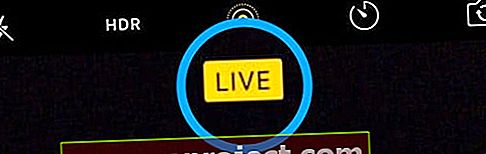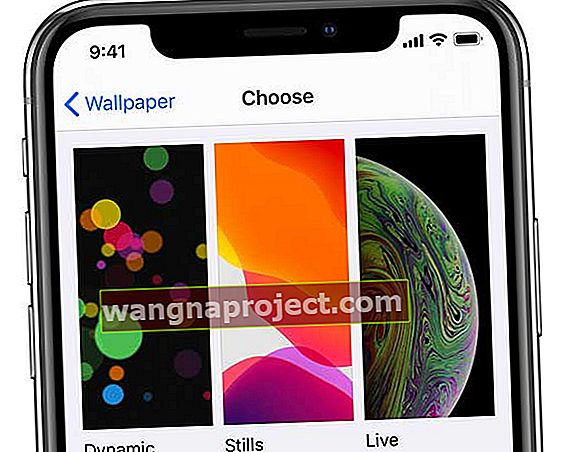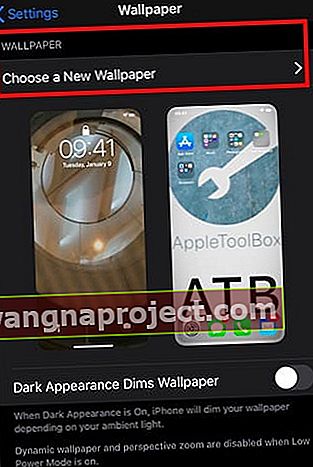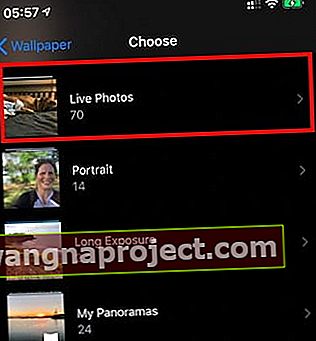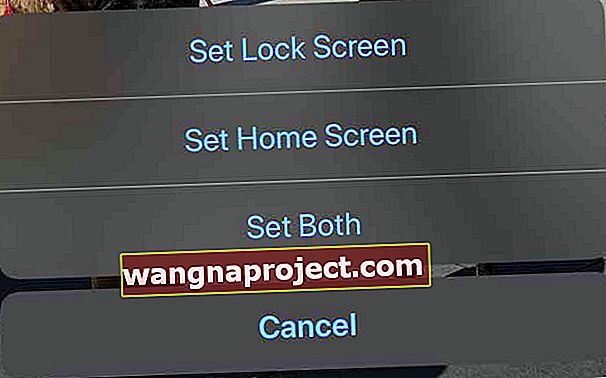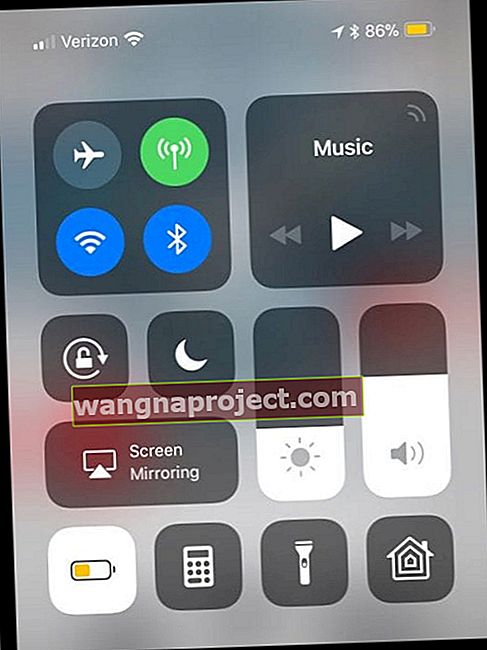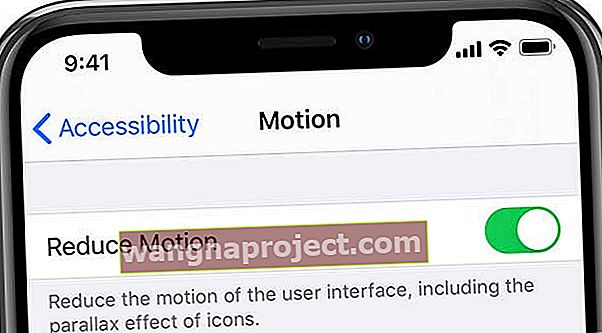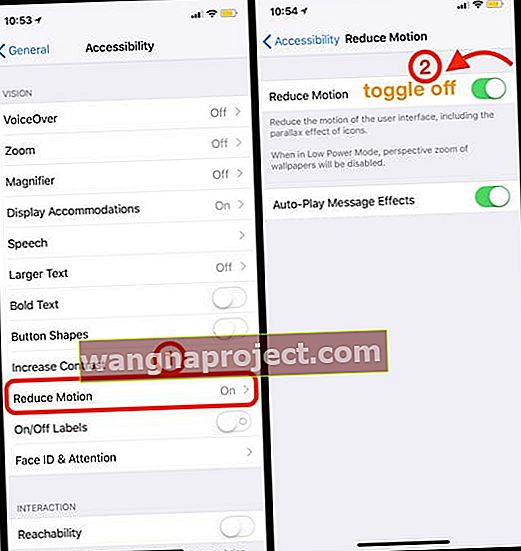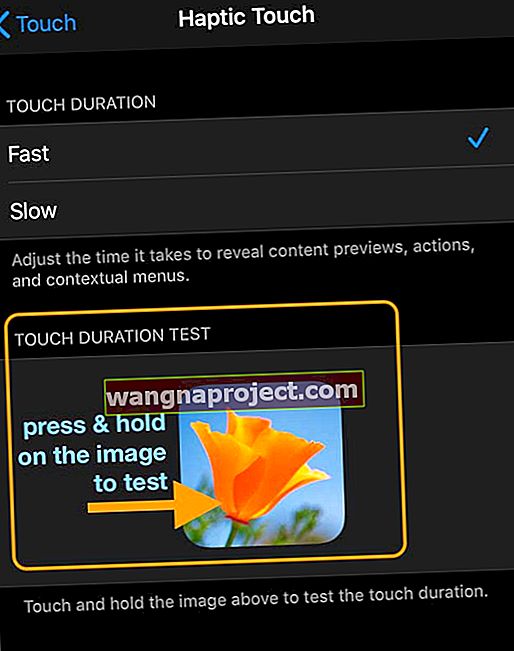มีปัญหาในการเพิ่มบุคลิกให้กับ iPhone ของคุณเมื่อใช้วอลเปเปอร์สดหรือไม่? คิดไม่ออกว่าจะเพิ่มการเคลื่อนไหวไปยังหน้าจอล็อกของ iPhone ได้อย่างไร? อ่านต่อเพื่อเรียนรู้วิธีตั้งค่าใช้งานและแก้ไขปัญหาวอลเปเปอร์สดของคุณวันนี้!
ทำตามเคล็ดลับด่วนเหล่านี้เพื่อแก้ไขวอลเปเปอร์สดของคุณ
- ตรวจสอบให้แน่ใจว่ารูปภาพที่คุณเลือกสำหรับ Live Wallpaper ของคุณเป็นภาพถ่าย "สด"
- รีสตาร์ท iPhone ของคุณ
- ปิดใช้งานโหมดพลังงานต่ำ
- ปิดการลดการเคลื่อนไหว
- เปลี่ยนระยะเวลาการสัมผัสของ Haptic Touch
- เปิดใช้งาน 3D Touch หากมีบนอุปกรณ์ของคุณ
- กลับไปเป็นภาพพื้นหลังแบบคงที่ปกติ
- เปลี่ยนเป็นรูปภาพสดอื่นสำหรับวอลล์เปเปอร์ของคุณ
- ตรวจสอบให้แน่ใจว่า iPhone ของคุณเป็นรุ่น iPhone 6S หรือใหม่กว่า (iPhone SE รุ่นที่ 1 ไม่รองรับภาพถ่ายสด)
กระทู้ที่เกี่ยวข้อง:
- Live Photos บน iPhone, คู่มือฉบับสมบูรณ์ - 2018
- เมื่อใช้ 3D Touch บน iPhone ของคุณทำให้รู้สึกได้: 12 คำแนะนำ
พื้นฐานวอลล์เปเปอร์สด
วอลเปเปอร์สดมีมาตั้งแต่ iPhone 6S และเพิ่มความมีเสน่ห์ให้กับโทรศัพท์ของคุณ อย่างไรก็ตามมันทำงานไม่ถูกต้องเสมอไป ดังนั้นหากคุณมีปัญหากับ Live Wallpaper ของคุณโพสต์นี้จะแสดงวิธีแก้ไขให้คุณทราบอย่างชัดเจน!
มีข้อผิดพลาดทั่วไปสองสามประการที่ผู้คนทำกับวอลเปเปอร์สด
- ขั้นแรกวอลล์เปเปอร์สดใช้งานได้จากหน้าจอล็อกเท่านั้นไม่ใช่จากหน้าจอหลักของคุณและในการเปิดใช้งานคุณต้องกดให้แน่นและมีส่วนร่วม 3D Touch หรือ Haptic Touch
- ประการที่สองภาพที่เลือกจะต้องเป็น Live Photo หรือหนึ่งใน Live Wallpaper เริ่มต้นของ iDevice ของคุณ
- iPhone SE รุ่นที่ 1 ไม่รองรับวอลเปเปอร์สด (เนื่องจากไม่มีฟีเจอร์ 3D Touch หรือ Haptic Touch)
- iPhone ที่มี 3D หรือ Haptic Touch สามารถใช้ Live Wallpaper ได้
- iPads และ iPods ไม่รองรับวอลเปเปอร์สด เป็นฟีเจอร์เฉพาะของ iPhone เท่านั้น
ตรวจสอบว่ารูปภาพที่คุณเลือกคือ "สด" 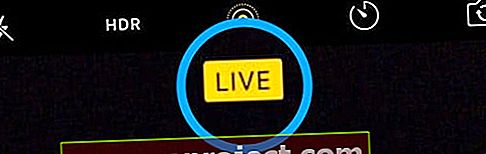
ไปที่การตั้งค่า> วอลล์เปเปอร์แล้วแตะบนหน้าจอวอลเปเปอร์ตรวจสอบว่ารูปภาพนั้นเป็น“ Live Photo” ไม่ใช่ภาพนิ่งหรือภาพมุมมอง
หากคุณรู้ทั้งหมดแล้ว แต่ยังไม่สามารถใช้งานได้ให้ดูขั้นตอนง่าย ๆ เหล่านี้ด้านล่างและเรียนรู้วิธีแก้ไข
วอลเปเปอร์สดโดยใช้ iPhone 11, XR หรือ SE?
ข่าวดีก็คือตอนนี้ iPhone 11, 11 Pro, ii Pro Max และ XR รองรับวอลเปเปอร์สดแล้ว!
ด้วย iOS 13.4+ iPhone ทุกรุ่นยกเว้น iPhone SE (รุ่นที่ 1 และรุ่นที่ 2) อนุญาตให้ล็อกหน้าจอของคุณเพื่อเล่น Live Photos ได้ ที่สำคัญคือการกดบนหน้าจอล็อคค้างไว้เพื่อเล่น Live Photo!
หากคุณยังคงใช้ iOS เวอร์ชันเก่าเมื่อคุณเลือกภาพถ่ายสดสำหรับวอลเปเปอร์ภาพนั้นจะแสดงบนหน้าจอล็อกเป็นภาพนิ่ง มีตัวเลือกสำหรับวอลเปเปอร์แบบไดนามิกซึ่งจำลองการเคลื่อนไหว แต่แตกต่างจาก Live Photos คือคุณไม่สามารถสร้างวอลเปเปอร์แบบไดนามิกของคุณเองได้!
ดังนั้นในการรับวอลเปเปอร์สดเราขอแนะนำให้อัปเดต iOS ของคุณ อย่าลืมสำรองข้อมูลอุปกรณ์ของคุณก่อนโดยใช้ iCloud, Finder หรือ iTunes!
มีปัญหากับ iPhone SE รุ่นที่สอง (รุ่นปี 2020) และวอลเปเปอร์สดใช่หรือไม่?
ผู้อ่านจำนวนมากของเราที่อัปเดตเป็น iPhone SE ใหม่มีปัญหาในการใช้วอลเปเปอร์สด เราติดต่อ Apple ด้วยผลลัพธ์ที่หลากหลาย - บางคนบอกว่าใช่ iPhone SE รุ่นที่สองใช้งานได้และคนอื่น ๆ บอกว่าไม่เป็นเช่นนั้น
สิ่งที่เรารู้คือคุณควรอัปเดต iOS เป็น iOS 13.4.1 เป็นอย่างน้อยจากนั้นทดสอบว่าวอลเปเปอร์สดใช้งานได้หรือไม่
เป็นที่ชัดเจนว่า SE มีฮาร์ดแวร์ที่จำเป็นทั้งหมดเพื่อรองรับวอลเปเปอร์สด! ดังนั้นเราจึงเชื่อว่าพวกเขาควรจะพร้อมใช้งาน (ถ้าไม่ใช่ตอนนี้ก็จะมีการอัปเดต iOS ที่กำลังจะมาถึง) ตามคำแนะนำของ Apple เอง: “ เมื่อคุณตั้งค่า Live Photo เป็นวอลเปเปอร์ให้แตะหน้าจอล็อกค้างไว้เพื่อเล่น Live Photo - ทั้งหมด iPhone รุ่นยกเว้น iPhone SE (รุ่นที่ 1)” นั่นหมายความว่าควรใช้กับ iPhone SE รุ่นที่สองปี 2020 ใหม่ ลองอัปเดตเป็น iOS 13.4.1 แล้วดูว่าเหมาะกับคุณหรือไม่ และหากไม่ได้ผลให้ติดต่อฝ่ายสนับสนุนของ Apple และขอให้พวกเขาสนับสนุนวอลเปเปอร์สดสำหรับ iPhone SE รุ่นใหม่!อะไรคือความแตกต่างระหว่างวอลเปเปอร์สดและวอลเปเปอร์แบบไดนามิก?
- วอลล์เปเปอร์สดจะ เคลื่อนไหวเมื่อคุณ 3D หรือสัมผัสแบบสัมผัส เนื่องจากพวกเขาต้องการ 3D / Haptic Touch วอลเปเปอร์สดจึงมีให้ใช้งานบน iPhone ที่มีคุณสมบัติเหล่านั้นเท่านั้นดังนั้นจึงไม่สามารถใช้ได้กับ iPhone SE รุ่นแรกดั้งเดิม คุณสามารถสร้างภาพสดของคุณเองเพื่อใช้เป็นวอลเปเปอร์สด อย่างไรก็ตามวอลเปเปอร์สดใช้งานได้บนหน้าจอล็อคเท่านั้น บนหน้าจอหลักของคุณวอลเปเปอร์สดคือภาพนิ่ง
- วอลเปเปอร์แบบไดนามิก เป็นภาพเคลื่อนไหวที่เล่นแบบวนซ้ำและใช้งานได้ทั้งบนหน้าจอหลักและหน้าจอล็อก! และแตกต่างจากวอลเปเปอร์สดคือไม่ต้องใช้ 3D Touch ไม่เหมือนวอลเปเปอร์สดคุณไม่สามารถสร้างวอลเปเปอร์แบบไดนามิกของคุณเองได้
โปรดทราบว่าวอลเปเปอร์แบบไดนามิกใช้พลังงานมาก!
ใช้วอลเปเปอร์แบบไดนามิกบน iPhone ของคุณ
- ไปที่ การตั้งค่า> วอลเปเปอร์> เลือกวอลเปเปอร์ใหม่
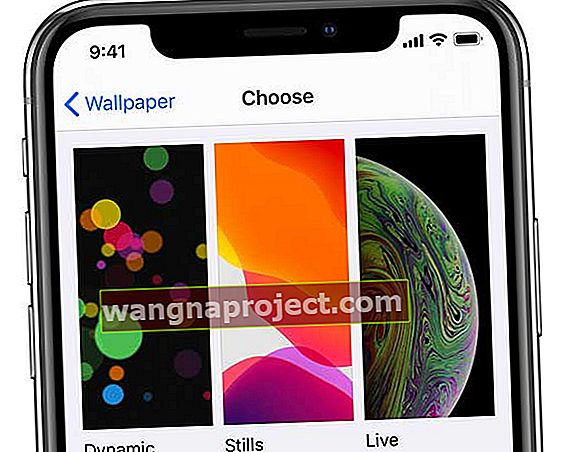
- แตะ ไดนามิก
- เลือกหนึ่งในวอลเปเปอร์แบบไดนามิกที่มีให้

- เลือกตั้ง ค่า
วิธีเล่นวอลเปเปอร์แบบไดนามิกและแบบสด
- ไดนามิก ภาพเคลื่อนไหวจะเล่นโดยอัตโนมัติบนหน้าจอล็อกหรือหน้าจอหลัก
- มีชีวิต. บนหน้าจอล็อกให้แตะ 3D / Haptic ค้างไว้จนกว่าภาพสดจะเริ่มเคลื่อนไหว
ตั้งค่าวอลเปเปอร์สดของ iPhone สำหรับหน้าจอล็อก (และ / หรือหน้าจอหลัก)
- แตะที่การตั้งค่า> วอลล์เปเปอร์
- เลือกเลือกวอลเปเปอร์ใหม่
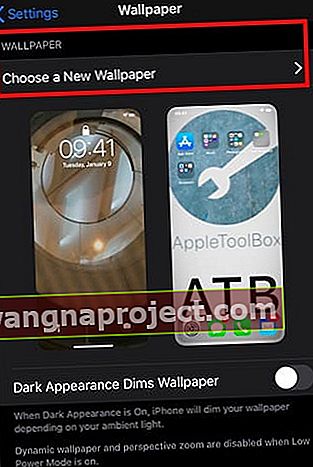
- เลื่อนลงแล้วแตะอัลบั้มLive Photosแทนรูปภาพปกติ
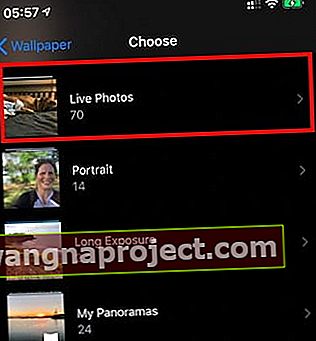
- เลือกภาพสดเพื่อตั้งค่าเป็นภาพพื้นหลัง
- แตะตั้งค่า
- เลือกตำแหน่งที่คุณต้องการให้ภาพถ่ายสดนั้นบนหน้าจอล็อก, หน้าจอหลัก, ทั้งสองหรือยกเลิก - Live Photos ใช้ได้เฉพาะบนหน้าจอล็อก
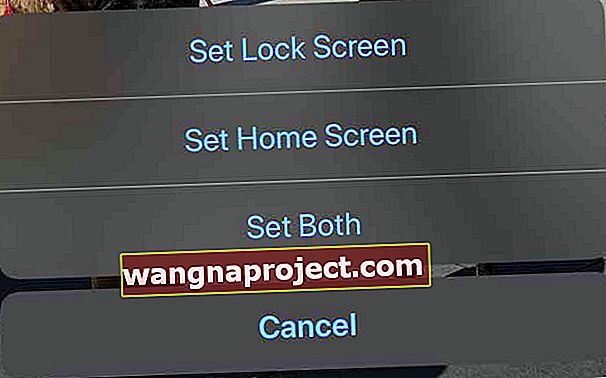
วิธีแก้ไข Live Wallpaper ไม่ทำงานบน iPhone ของคุณ
รีสตาร์ท iPhone ของคุณ
ไม่ว่าคุณจะมีปัญหาอะไรกับ iPhone วิธีแก้ไขที่ง่ายที่สุดคือรีสตาร์ท นี่เป็นความจริงสำหรับปัญหา Live Wallpaper ดังนั้นลองรีสตาร์ทอย่างรวดเร็วก่อนสิ่งอื่นใดและดูว่าช่วยได้หรือไม่
วิธีการรีสตาร์ทขึ้นอยู่กับรุ่นของคุณ
- สำหรับ iPhone SE และ iPhone 8 และต่ำกว่า, iPads และ iPod Touch
- กดปุ่มด้านบนหรือด้านข้างค้างไว้จนกระทั่งแถบเลื่อนปรากฏขึ้น
- ปัดแถบเลื่อนไปอีกด้านเพื่อปิดอุปกรณ์ของคุณอย่างสมบูรณ์
- หากต้องการเปิดอีกครั้งให้กดปุ่มด้านบนหรือด้านข้างค้างไว้อีกครั้ง
- สำหรับ iPhone X ขึ้นไป (รุ่นที่มี Face ID)
- กดปุ่มด้านข้างและปุ่มปรับระดับเสียงค้างไว้จนกระทั่งแถบเลื่อนปรากฏขึ้น
- ปัดแถบเลื่อนไปอีกด้านเพื่อปิดอุปกรณ์ของคุณอย่างสมบูรณ์
- ในการเปิด iPhone ของคุณอีกครั้งให้กดปุ่มด้านข้างค้างไว้อีกครั้ง
- ใช้ iOS 11 ขึ้นไป
- ปิดอุปกรณ์ใด ๆ โดยไม่คำนึงถึงรุ่นโดยไปที่การตั้งค่า> ทั่วไป> ปิดเครื่อง
โหมดพลังงานต่ำอาจทำให้เกิดปัญหา 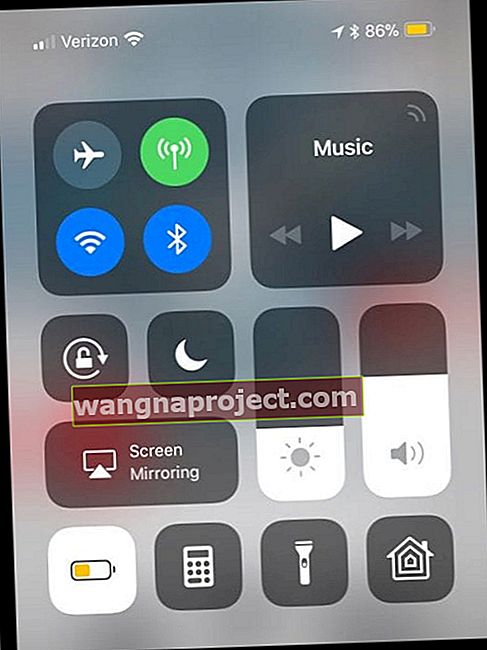
ไอคอนแบตเตอรี่ที่ด้านบนของจอแสดงผลเป็นสีเหลืองหรือไม่ คุณอาจเปิดโหมดพลังงานต่ำไว้
สิ่งนี้ไม่ควรสร้างความแตกต่างเนื่องจากโหมดพลังงานต่ำไม่ได้ปิดใช้งานวอลเปเปอร์สด แต่ตรรกะของเสียงไม่ได้ช่วยในเรื่องปัญหาทางเทคนิคเสมอไป ผู้ใช้หลายคนรายงานว่าโหมดพลังงานต่ำเป็นสาเหตุของปัญหา
ปิดโหมดพลังงานต่ำ
- ไปที่การตั้งค่า> แบตเตอรี่
- แตะเพื่อปิดโหมดพลังงานต่ำ
- กลับไปที่หน้าจอล็อกของคุณและทดสอบ Live Wallpaper

เอฟเฟกต์การเคลื่อนไหว Parallax, Live และ Dynamics จะถูกปิดใช้งานโดยอัตโนมัติเมื่อเปิดใช้งานโหมดพลังงานต่ำดังนั้นจึงเป็นเหตุผลว่าทำไมวอลล์เปเปอร์สดจึงไม่ทำงาน!
ลองเปลี่ยนเป็นวอลเปเปอร์อื่น
อาจมีปัญหากับวอลเปเปอร์เฉพาะของคุณ คุณสามารถทดสอบได้โดยเปลี่ยนไปใช้ค่าเริ่มต้นอย่างใดอย่างหนึ่งในโทรศัพท์ของคุณ ขอแนะนำให้เปลี่ยนเป็น Still Wallpaper จากนั้นลองใช้ Live Wallpaper เริ่มต้นเพื่อดูว่าใช้งานได้หรือไม่
เปลี่ยนเป็นวอลเปเปอร์ภาพนิ่งเริ่มต้น
- ไปที่การตั้งค่า> วอลเปเปอร์> เลือกวอลเปเปอร์ใหม่
- เลือกภาพนิ่งและเลือกวอลเปเปอร์เริ่มต้นใด ๆ
- แตะตั้งค่า> ตั้งค่าหน้าจอล็อก (หรือตั้งค่าทั้งสองอย่าง)
- กลับไปที่หน้าจอล็อกเพื่อดูว่ามีการเปลี่ยนแปลงหรือไม่
เปลี่ยนเป็นวอลล์เปเปอร์สดเริ่มต้น
- ไปที่การตั้งค่า> วอลเปเปอร์> เลือกวอลเปเปอร์ใหม่
- เลือก Live หรือเลื่อนลงไปที่อัลบั้ม Live Photos ของคุณและเลือกวอลเปเปอร์สดที่เป็นค่าเริ่มต้น
- แตะตั้งค่า> ตั้งค่าหน้าจอล็อก (เฉพาะหน้าจอล็อกเท่านั้นที่รองรับวอลเปเปอร์สด)
- กลับไปที่หน้าจอล็อกเพื่อดูว่ามีการเปลี่ยนแปลงหรือไม่

หากวอลเปเปอร์เริ่มต้นใช้งานได้จะต้องมีปัญหากับวอลเปเปอร์เก่าของคุณ เป็น Live Photo หรือไม่?
ตรวจสอบการตั้งค่าลดการเคลื่อนไหว
นี่เป็นเรื่องใหญ่และมักรับผิดชอบต่อการที่วอลเปเปอร์สดไม่ทำงานบนอุปกรณ์ของคุณ
- สำหรับ iOS 13+ ให้ไปที่การ ตั้งค่า> การช่วยการเข้าถึง> การเคลื่อนไหว
- สำหรับ iOS 12 และต่ำกว่าให้แตะทั่วไป> การช่วยการเข้าถึง
- ค้นหาลดการเคลื่อนไหว
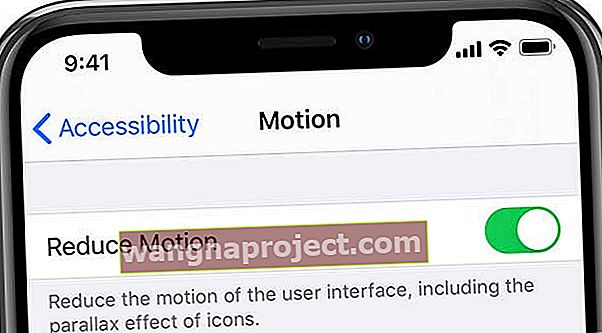
- ตรวจสอบให้แน่ใจว่าคุณได้สลับการตั้งค่านี้เป็นปิด
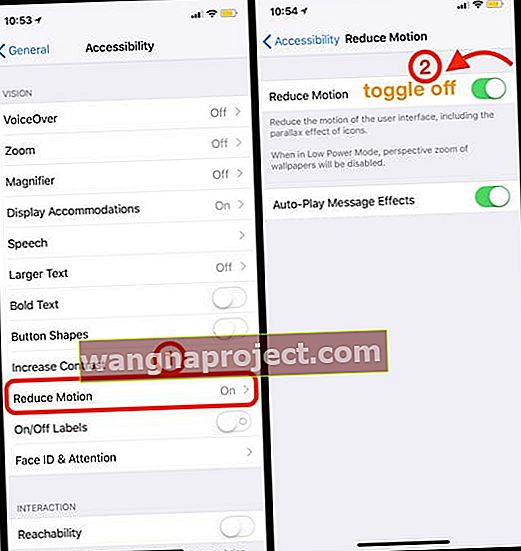
หากเปิดอยู่ให้แตะและสลับเป็นปิดรีสตาร์ทอุปกรณ์ของคุณจากนั้นตรวจสอบว่าวอลเปเปอร์เริ่มลำดับภาพเคลื่อนไหวสดตอนนี้หรือไม่
เปลี่ยนระยะเวลาการสัมผัสของ Haptic Touch
iPhone ของคุณอาจไม่รับรู้ว่าการสัมผัสบนหน้าจอของคุณเป็นการสัมผัสแบบสัมผัสดังนั้นเรามาลองเปลี่ยนระยะเวลาการสัมผัสสำหรับการสัมผัสแบบสัมผัสของคุณ
- เปิด การตั้งค่า> การช่วยการเข้าถึง> สัมผัส> Haptic Touch (หรือ 3D และ Haptic Touch)
- เปลี่ยนระยะเวลาการสัมผัสของคุณจากเร็วเป็นช้าหรือในทางกลับกัน
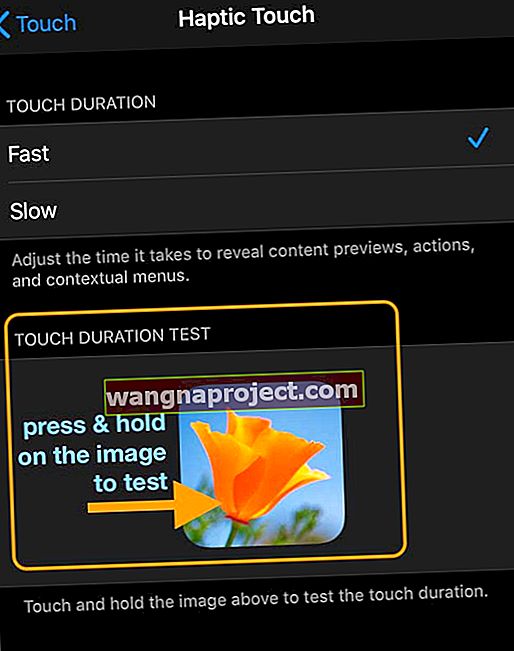
- แตะรูปภาพในการทดสอบระยะเวลาการสัมผัสเพื่อดูว่าต้องใช้เวลานานแค่ไหนในการป๊อปอัพเป็นรูปภาพขนาดใหญ่
- หากคุณไม่ชอบระยะเวลาให้เปลี่ยนในการตั้งค่าด้านบน
สำหรับ iPhone ที่รองรับ 3D touch ให้เปิด 3D touch
วอลเปเปอร์สดอาจใช้ 3D Touch เพื่อเปิดใช้งานทั้งนี้ขึ้นอยู่กับเวอร์ชัน iOS ที่คุณใช้ มีโอกาสที่ 3D Touch ของคุณถูกปิด ทำตามขั้นตอนด้านล่างเพื่อให้แน่ใจว่าไม่ใช่ในกรณีนี้:
เปิด 3D Touch
- ไปที่ การตั้งค่า> การช่วยการเข้าถึง> สัมผัส> 3D และ Haptic Touch
- สำหรับ iOS รุ่นเก่าการตั้งค่า> ทั่วไป> การช่วยการเข้าถึง> 3D Touch
- สลับ 3D touch ON
- ปรับความไวสัมผัส 3D ให้อยู่ในระดับที่คุณสามารถใช้ได้
- ลองเปลี่ยนความไวต่อแสงและใช้นิ้วโป้งทั้งนิ้วบนหน้าจอล็อกเพื่อให้วอลเปเปอร์เคลื่อนไหวทำงานได้

ค้นหาวอลเปเปอร์สดที่ดีที่สุด
ตอนนี้ Live Wallpaper ของคุณพร้อมใช้งานแล้วก็ถึงเวลาปรับแต่ง iPhone ของคุณด้วยพื้นหลังใหม่ที่ยอดเยี่ยม
เคล็ดลับโบนัส: หากคุณกำลังมองหาวอลเปเปอร์สำหรับโทรศัพท์ iPhone 11 Pro / X / XS Series ของคุณลองดูที่พื้นหลังสีเข้ม พิกเซลที่มืดกว่าบนหน้าจอ OLED จะช่วยประหยัดน้ำแบตเตอรี่เมื่อเทียบกับพิกเซลที่สว่างกว่า
การค้นหาวอลเปเปอร์สดคุณภาพสูงเป็นเรื่องยาก
อย่างไรก็ตามคุณสามารถตรวจสอบแอพด้านล่างเพื่อดูตัวเลือกพิเศษมากมาย:
- วอลเปเปอร์สำหรับฉัน (สด)
- วอลเปเปอร์สดตอนนี้
- วอลเปเปอร์และธีม (สด)
- วอลเปเปอร์และพื้นหลังสด
ส่งภาพวอลเปเปอร์สดที่คุณชื่นชอบและแจ้งให้เราทราบในความคิดเห็นหากคุณต้องการความช่วยเหลือเพิ่มเติม!
เคล็ดลับสำหรับผู้อ่าน 
- เมื่อคุณอยู่ในหน้าจอล็อกให้กด FIRMLY เพื่อเล่นและทำให้ Live Photo เคลื่อนไหว
- สำหรับผู้ที่ใช้ iPhone XR โทรหรือติดต่อฝ่ายสนับสนุนของ Apple และขอให้เพิ่ม Live Photos ไปยังหน้าจอล็อคของ iPhone XR ในการอัปเดต iOS ในอนาคต
- ฉันดันไม่แรงพอหรือใช้นิ้วมากพอที่จะเปิดใช้งาน 3D Touch ได้ดังนั้นฉันจึงพยายามดันให้หนักขึ้นและมันก็เริ่มทำงาน ฉันมักจะใช้การแตะเบา ๆ บนหน้าจอดังนั้นมันจึงรู้สึกแปลก ๆ เล็กน้อยที่ต้องใช้แรงมาก แต่มันได้ผล!
- ฉันเห็นด้วย. สิ่งที่ได้ผลสำหรับฉันคือการปรับความไวสัมผัส 3D เป็น LIGHT จากนั้นตรวจสอบให้แน่ใจว่าคุณกดหนักกว่าปกติเล็กน้อยบนหน้าจอ iPhone ของคุณในขณะที่อยู่ในโหมดล็อคหรือในการแสดงตัวอย่างเพื่อดูวอลเปเปอร์สด
- เมื่อฉันใช้การกดที่มีพลังมากขึ้นวอลล์เปเปอร์สดก็จะเคลื่อนไหว
- ฉันมีปัญหาเดียวกันกับตอนที่ได้รับ iPhone X เป็นครั้งแรก แต่เมื่อฉันเปิดใช้งาน 3D Touch แล้ววอลล์เปเปอร์สดก็ใช้งานได้ ไปที่การตั้งค่า> ทั่วไป> ผู้พิการ> 3D สัมผัส หลังจากเปิดใช้งานแล้วภาพสดของคุณควรใช้งานได้